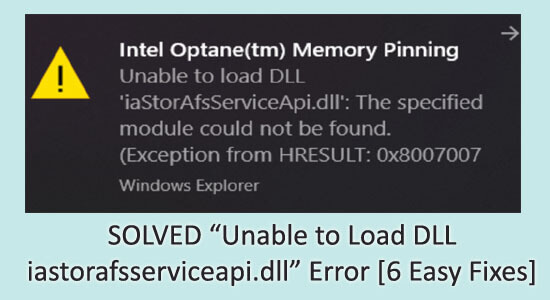
O erro “Intel Optane Memory pinning incapaz de carregar iastorafsserviceapi.dll” é relatado por muitos usuários, isso aparece ao usar o Windows Explorer.
Bem, o problema é comumente visto após a atualização do computador para a compilação do Windows 10 1903 e o erro iaStorAfsServiceApi.dll sobre o Intel Optane Memory Pinning aparece com uma curta mensagem de erro:
Fixação de memória Intel Optane ™
Não é possível carregar DLL ‘iaStorAfsServiceApi.dll’: O módulo especificado não foi encontrado. (Exceção de HRESULT: 0x8007001
Isso é realmente irritante e não há um motivo específico responsável pelo erro. No entanto, muitos usuários conseguiram consertar Incapaz de carregar o DLL ‘iaStorAfsServiceApi.dll’ modificando ou desinstalando as extensões Intel Optane Pinning Explorer.
Portanto, aqui neste artigo, descubra as melhores soluções possíveis que funcionaram para muitos usuários para superar o erro.
O que é Intel Optane Memory Pinning?
A memória Intel Optane é instalada separadamente no seu PC para executar aplicativos usados anteriormente para um acesso mais rápido, como a sua RAM, mas a diferença com ambos é que a RAM perde dados quando o sistema é reiniciado, enquanto a memória Optane rastreia os documentos que você usa com frequência como arquivos, aplicativos, etc., permitindo uma transferência de dados mais rápida.
Este erro pode ser disparado após a atualização para a versão mais recente do Windows 10 ou após novas instalações. O erro fala sobre não ser capaz de carregar um arquivo DLL conhecido como “iastorafsserviceapi.dll”, ao contrário de outros aplicativos, não podemos ir para DLL-Files.com e corrigi-lo, precisamos de outra maneira de evitá-lo.
Como corrigir “Não foi possível carregar o DLL iastorafsserviceapi.dll?”
Solução 1 – Correções Preliminares
Antes de começar com as correções fornecidas abaixo, aqui é sugerido tentar os ajustes rápidos para corrigir a fixação da memória Intel Optane incapaz de carregar erro dll iastorafsserviceapi dll.
# 1 Verifique os requisitos do sistema: Verifique os requisitos mínimos do sistema da memória Intel Optane em seu sistema Windows 10.
Certifique-se de que seu sistema atenda aos seguintes requisitos:
- Processador : 7ª geração i3, i5 ou i7.
- Driver Intel RST: versão 15.5 ou posterior.
- SO: Windows 10 última atualização 1703 ou Windows 11
- Dispositivo de armazenamento: SATA SSD, disco rígido ou SSHD
- BIOS HP: versão 02.06 ou mais recente.
- BIOS configurado para Optane
- O módulo de memória Intel Optane é conectado a um conector n M.2.
Solução 2 – Modificar as extensões Intel Optane Pinning Explorer
A fim de corrigir o erro de fixação da memória Optane Intel ‘Não foi possível carregar a DLL’ iaStorAfsServiceApi.dll ”, você pode simplesmente modificar ou reinstalar alguns dos recursos ausentes da memória Optane.
Primeiro, siga as instruções fornecidas abaixo para modificar a memória Optane:
- Primeiro, clique no botão Iniciar do
- Na barra de pesquisa, digite: Aplicativos e recursos
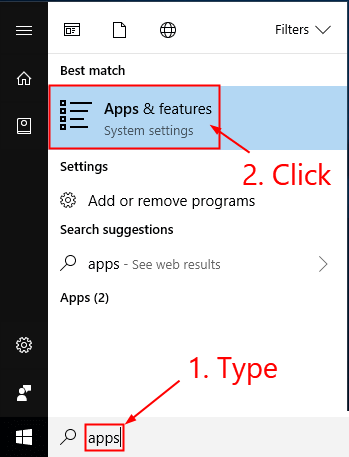
- Uma janela aparece, clique em Pesquisar esta lista
- Agora, pesquise as extensões do Intel Optane Pinning Explorer
- Clique com o botão esquerdo do mouse em Intel Optane Extensions e você verá duas opções, uma é Modificar e a outra
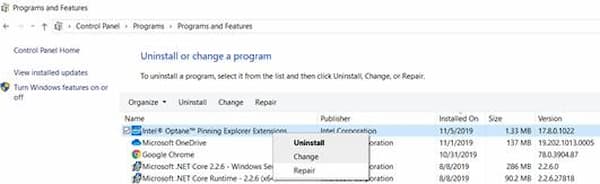
- Clique na opção Modificar .
- Agora seu Windows irá instalar os Apps
Assim que o processo de instalação terminar, reinicie o seu PC para verificar se o erro foi corrigido. Espero que desta vez você não receba nenhuma mensagem de erro do Intel Optane Memory Pinning novamente .
Solução 3 – Reparar a memória Intel Optane
Reparar a memória Optane é a maneira melhor e mais fácil de corrigir o problema de pinagem da memória Optane do Windows 10 Intel incapaz de carregar dll .
Siga as instruções fornecidas abaixo para reparar a instalação incompleta do driver da memória Optane:
- Primeiro, clique no botão Iniciar do Windows .
- Na lista, clique em Painel de controle.
- Em seguida, clique em Programas
- E pesquise a opção Programas e Recursos e clique nela
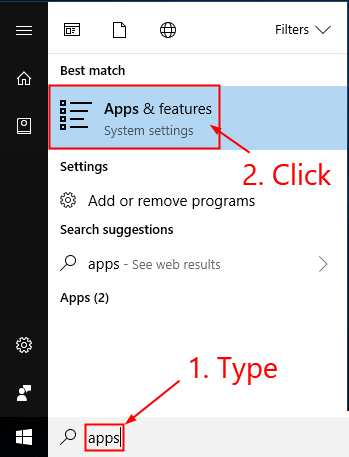
- Uma lista aparecerá na tela, role para baixo e encontre as extensões do Optane Pinning Explorer.
- Agora, clique com o botão direito do mouse em Intel Optane Pinning Explorer Extensions e clique na opção Reparar .
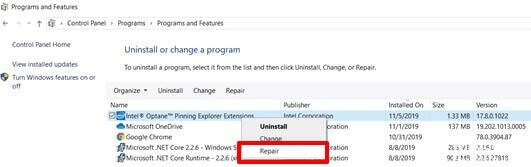
Assim que o processo de reparação for concluído, verifique se o código de erro iastorafsserviceapi.dll foi resolvido ou não.
Solução 4 – Instale os drivers RST (Rapid Storage Technology) manualmente
Se você ainda estiver vendo o erro, aqui é aconselhável instalar a versão mais recente dos drivers da Rapid Storage Technology.
Portanto, siga as instruções abaixo para baixar e instalar o driver RST manualmente:
- Primeiro, baixe o Intel Rapid Storage do site oficial.
- Clique na versão mais recente do software de instalação do driver da tecnologia de armazenamento Intel Rapid e faça o download.
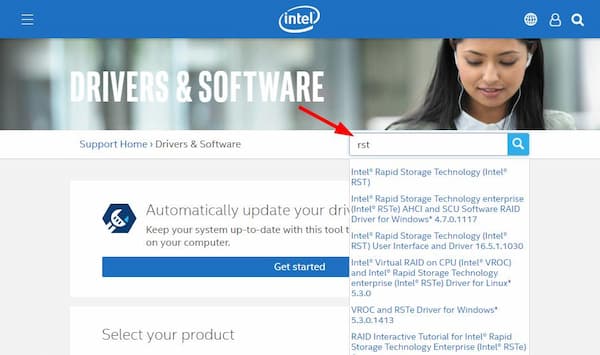
- Depois de baixar o arquivo, descompacte o arquivo e instale-o no seu dispositivo.
- Assim que o processo de instalação for concluído, reinicie o PC para que as alterações tenham efeito.
Verifique se esta solução se aplica ao seu caso e se você consegue corrigir a pinagem da memória Intel Optane, incapaz de carregar dll.
Solução 5 – Desinstalar OptaneDrivers
Se o reparo da memória Intel Optane não corrigir o erro, o problema pode estar relacionado aos drivers Optane. Os OptaneDrivers podem ficar desatualizados ou corrompidos e esse pode ser o motivo responsável pela obtenção do erro.
Então, aqui é sugerido desinstalar OptaneDrivers:
- Pressione a tecla Windows + R e na caixa Executar digite devmgmt.msc e pressione Enter.
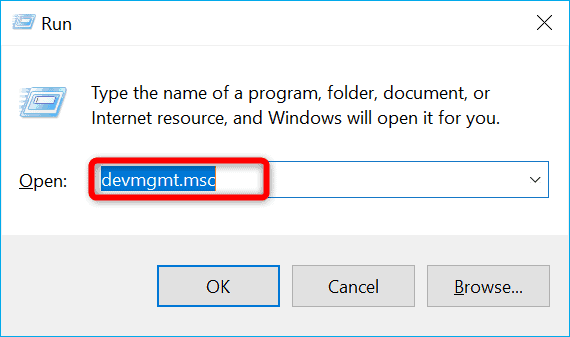
- Agora, na lista, escolha o Gerenciador de Dispositivos
- Quando ele abrir, expanda os Componentes de software e escolha Intel Pinning Shell Extensions.
- Em seguida, clique com o botão direito em Intel Pinning Shell Extensions , escolha desinstalar
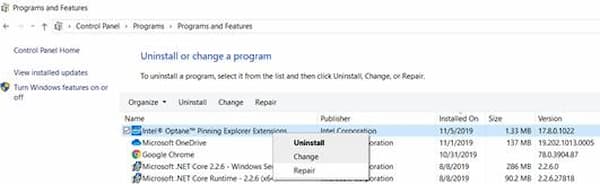
- Assim que o processo de desinstalação estiver concluído, reinicie o seu PC
Agora, depois de desinstalá-lo do Painel de controle, certifique-se de desabilitar a memória Intel Optane do BIOS.
Solução 6 – Desative a memória Intel Optane
Se você tentar todas as soluções e ainda enfrentando a impossibilidade de carregar o erro iastorafsserviceapi.dll Intel Optane Memory no Windows 10. Então aqui você precisa desabilitar a Intel Optane Memory do BIOS após instalar o OptaneDrivers, ou então isso levará a um Blue- Erro de tela (BSOD) .
Aqui estão as instruções para desinstalar a memória Intel Optane no BIOS:
- Após reiniciar o PC, é necessário ligar o BIOS para que pressione as teclas do BIOS no teclado. As chaves do BIOS são F10, F2, F12, F1 ou DEL.
- Agora, vá para o modo avançado.
- Em seguida, role para baixo e pesquise por Intel Rapid Storage Technology.
- Depois disso, clique em Intel PCIe
- Clique na opção Reset to Non-Optane
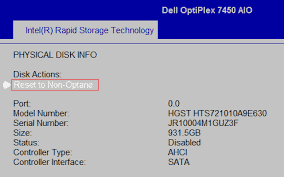
- Agora, clique em Salvar para salvar todas as alterações.
Depois de terminar todas as etapas, reinicie o PC para corrigir o problema de pinagem da memória Intel Optane incapaz de carregar dll . Agora, instale a memória Intel Optane seguindo a #Solution 4.
Solução recomendada para corrigir erros do Windows 10 e otimizar seu desempenho
Se o seu sistema Windows 10 está lento ou mostrando erros, então aqui é sugerido fazer uma varredura no seu computador com a PC Reparar Ferramenta. Esta é uma ferramenta multifuncional que apenas digitalizando uma vez detecta e corrige problemas comuns do PC e erros teimosos.
Com isso, você também pode corrigir outros erros teimosos do computador, como erros de DLL, reparar entradas de registro, reparar arquivos de sistema corrompidos, erros de tela azul, evitar perda de arquivos, proteger seu sistema de vírus e malware e muito mais.
É fácil de usar, basta baixar a ferramenta e o resto do trabalho será feito automaticamente.
Obter PC Reparar Ferramenta para Consertar PC Erros E Otimize Windows 10 PC atuação
Conclusão:
Portanto, isso é tudo sobre a memória Intel Optane fixando o erro Não é possível carregar a DLL iastorafsserviceapi.dll. Aqui neste artigo, você obterá todas as soluções possíveis para corrigi-lo facilmente.
Certifique-se de seguir as soluções fornecidas uma por uma até encontrar aquela que funciona para você. estima-se que uma de nossas soluções conseguiu superar o erro iastorafsserviceapi.dll.
Espero que o artigo seja útil para você. Mas se há algo que eu perdi, sinta-se à vontade para compartilhar conosco em nossa página do Facebook .
Boa sorte..!
Hardeep has always been a Windows lover ever since she got her hands on her first Windows XP PC. She has always been enthusiastic about technological stuff, especially Artificial Intelligence (AI) computing. Before joining PC Error Fix, she worked as a freelancer and worked on numerous technical projects.